Thunderbird
Gérer un profil
Pour passer d'un ordinateur à un autre...rien de plus simple...
- Repérer sur le premier ordi le profil du compte. Il se trouve généralement ici : /home/chezmoi/.thunderbird/927rtsqa.default
- où 927rtsqa.default est le profil souhaité, il est composé de 8 chiffres et lettres
- Le copier sur un espace externe (Clé USB)
- Sur le nouvel ordi il faut installer Thunderbird
- Puis copier le dossier qui se trouve sur la clé USB dans l'emplacement : /home/chezmoi/.thunderbird/
- Créer un nouveau profil au moyen de la commande :
thunderbird -ProfileManager
- Dans la boite d e dialogue qui s'ouvre, choisir créer un profil
- lui donner un nom (pas important dodo ou 1x34zrt6)
- lui indiquer l'emplacement du profil copié
- ... et c'est tout !
Si jamais il n'est pas installé en français, aller ici : "Franciser des programmes"
Sauvegarder un profile Thunderbird avec luckybackup
- Ouvrir luckybackup
- Ajouter une tâche
- Écrire le chemin de la sauvegarde
- Appliquer la sauvegarde
1. Ouvrir luckybackup
2. Ajouter une tâche
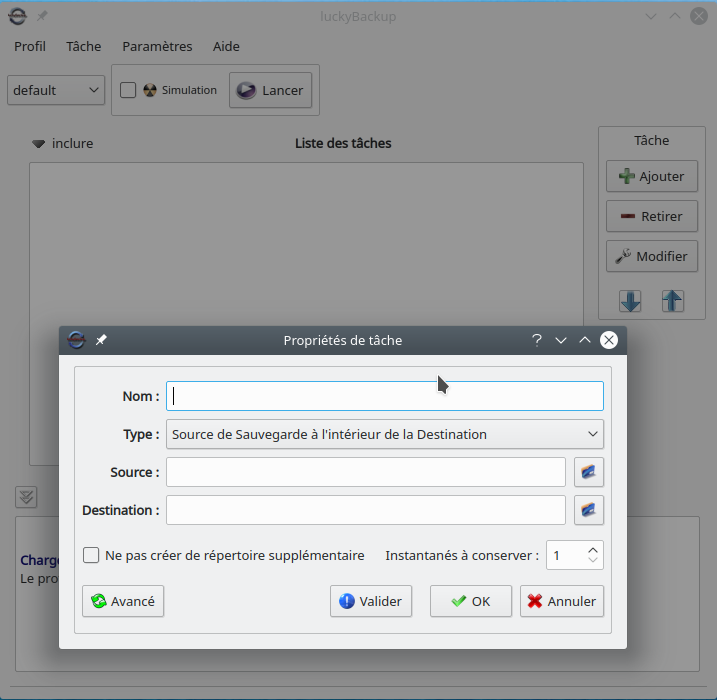
3. Écrire le chemin de la sauvegarde
Dans Source: il faut taper le chemin pour atteindre le dossier qui contient le profile. Ainsi, comme mon dossier perso se nomme arcade (/home/arcade/), il faudra rajouter .thunderbird/ ainsi que le nom du dossier qui contient toutes les données et les mails... pour moi c'est 425rnfyb.default, donc le chemin complet est :
/home/arcade/.thunderbird/425rnfyb.default
Attention, il faut checker le nom du dossier default avant de le taper bien sûr!
Dans Destination, il suffit de créer un dossier sur le disque dur externe ou comme ici sur le disque dur interne (pour l'exemple seulement car il ne faut pas mettre les données et la sauvegarde des données sur la même unité !!)
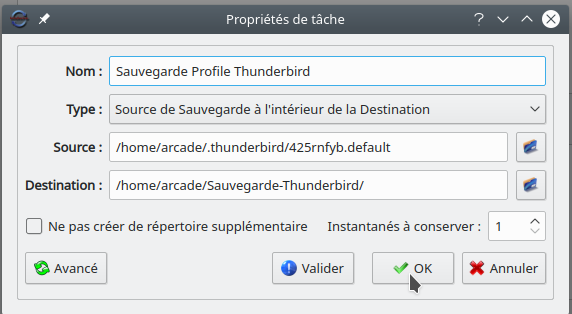
4. Appliquer la sauvegarde
ET c'est tout...!
